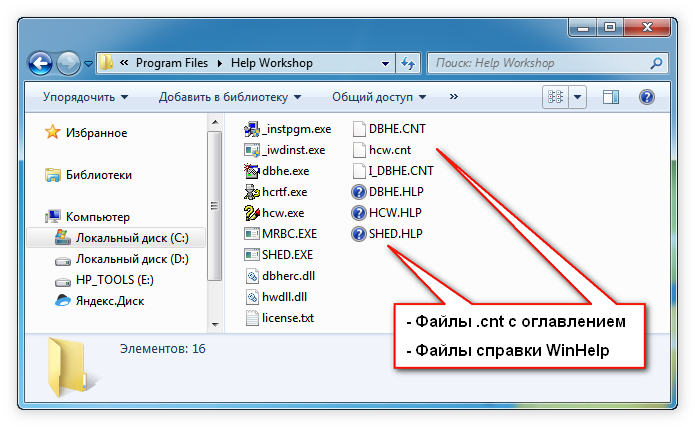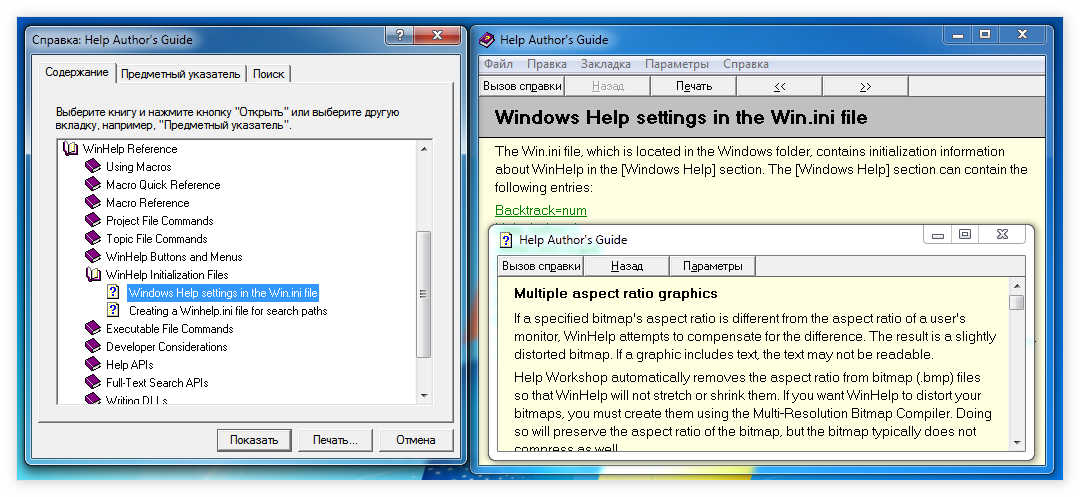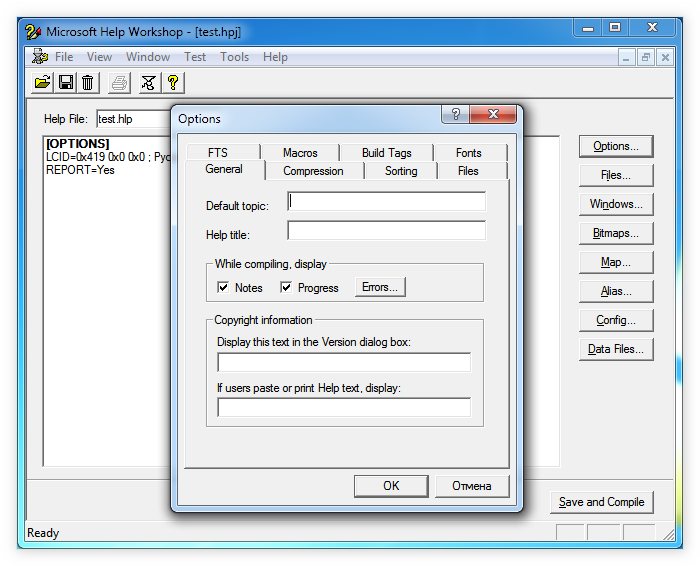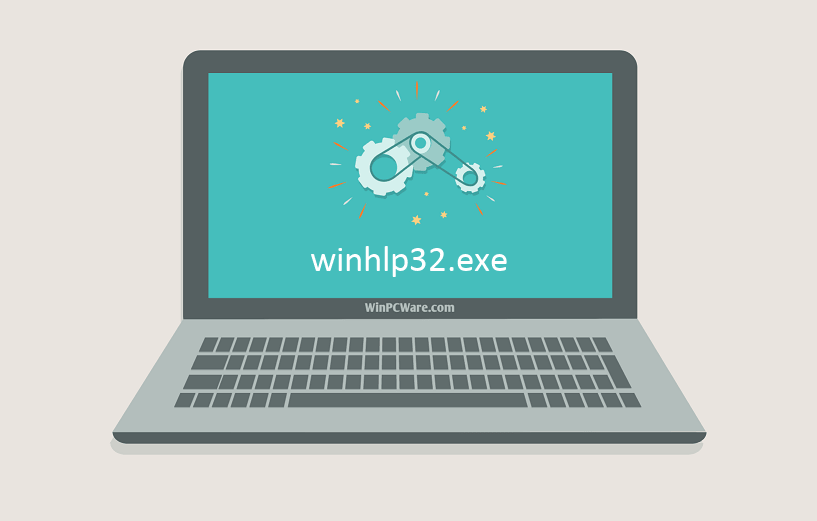Название: WinHlp32
Разработчик: Microsoft
Сайт разработчика:
https://www.microsoft.com/ru-ru/download/details.aspx?id=91
Разрядность: 32bit+64bit
ОС: Windows Vista /7 /8 /8.1 /10
Язык: русский
Размер архива: 152 kb
Начиная с Windows Vista компания Microsoft отказалась от поддержки устаревшего формата справок .HLP в пользу более прогрессивного формата .CHM (Compiled HTML).
При попытке открыть файлы справки устаревшего формата вас уведомляют, что:
«Справка для этой программы была создана в формате справки Windows, который зависит от компонента, не входящего в данную версию Windows.
Для просмотра справки, созданной в формате справки Windows, можно загрузить специальную программу.»
В данном случае отсутствующий «компонент» — это файл WinHlp32.exe, который и должен открывать файлы справки. В новых Windows он физически тоже есть, лежит в папке с установленной системой, но на деле это всего лишь пустышка размером в несколько килобайт, которая не работает.
Внедрение новых технологий — это, конечно, хорошо и правильно, но осталось множество нужных руководств и справочников в формате .HLP, а также очень многие популярные и до сих пор используемые программы в качестве справки понимают только этот формат.
К счастью в Microsoft вовремя одумались и выложили отдельно обновления, устанавливающие в систему правильный файл WinHlp32.exe. Но, чтобы их скачать требуется пройти проверку подлинности операционной системы.
Поэтому выкладываю архив с файлами, которые помогут установить программу, не подвергая ОС проверкам.
Отдельный файл WinHlp32.exe для русских версий операционных систем Windows взят из оригинального дистрибутива Windows XP, работоспособность проверена на всех версиях Windows x86/x64.
Для правильной установки программы читать инструкцию, находящуюся в архиве.
WinHlp32 — программа для чтения устаревшего формата справок .HLP для всех Windows
Программа справки Windows не поддерживается в Windows 10, Windows Server 2012 или более поздних версиях Windows Server. Программа справки Windows доступна только для Windows Vista, 7, 8 и 8.1.
Корпорация Майкрософт настоятельно рекомендует разработчикам программного обеспечения прекратить использование приложения справки Windows. Разработчикам программного обеспечения, которые поставляют программы, использующие HLP-файлы, рекомендуется перевести интерфейс справки на альтернативный формат файла справки, например CHM, HTML или XML. Дополнительные сведения см. в статье MSDN о том, какая версия справки мне нужна? Пока корпорация Майкрософт разрабатывает будущие технологии справки, мы рекомендуем авторам продолжить использование HTML-справки 1.4. HtmL-справка 1.4 включена в версии Windows, начиная с Windows 7.
Признаки
При попытке открыть справку в программах под управлением Windows вы получаете одно из следующих сообщений об ошибке.
Справка для этой программы была создана в формате справки Windows, который использовался в предыдущих версиях Windows и не поддерживается в Windows Vista.
Справка для этой программы была создана в формате справки Windows, который зависит от функции, не включенной в эту версию Windows. Однако вы можете скачать программу, которая позволит просматривать справку, созданную в формате справки Windows.
Справка для этой программы была создана в формате справки Windows, который зависит от функции, не включенной в эту версию Windows. Дополнительные сведения см. на веб-сайте справки и поддержки Майкрософт.
«Разрешение»
Чтобы просмотреть 32-разрядные файлы справки с расширением HLP в Windows, необходимо скачать и установить WinHlp32.exe из Центра загрузки Майкрософт.
-
4013443 WinHlp32.exe для версий x86 Windows 8.1
-
4013443 WinHlp32.exe 64-разрядных версий Windows 8.1
-
4013443 WinHlp32.exe для Windows 8
Важные примечания для скачивания этой программы
-
Откройте ссылки с помощью Internet Explorer.
-
Если при открытии страницы загрузки отображается сообщение «Требуется проверка», нажмите кнопку » Продолжить» и следуйте инструкциям на экране.
-
При появлении запроса на скачивание файла выберите имя файла, содержащее «x64» для 64-разрядных версий Windows или «x86» для 32-разрядных версий Windows. Используйте следующие сведения об автоматическом обнаружении, чтобы сделать выбор.
-
Программа справки Windows не поддерживается в Windows Server 2012 или более поздних версиях Windows Server.
Если при установке WinHlp32.exe или использовании справки возникают проблемы, перейдите к разделу «Дополнительные сведения».
Дополнительные сведения для опытных пользователей
Эта проблема возникает, когда справка Windows использует более раннюю версию программы справки Windows (WinHlp32.exe) для отображения содержимого.
Известные проблемы, которые могут возникнуть при установке WinHlp32.exe
клиентский компонент Центра обновления Windows ошибки 80070422
Исправление этой проблемы вручную
Если при клиентский компонент Центра обновления Windows обновления 80070422 WinHlp32.exe, может потребоваться изменить параметры клиентский компонент Центра обновления Windows службы, а затем перезапустить службу. Для этого выполните указанные ниже действия.
-
Нажмите кнопку «Пуск» и введите «Службы» в текстовом поле «Запуск поиска » или «Программы поиска и файлы «.
-
Дважды щелкните «Службы » из списка «Программы». Если вам будет предложено ввести пароль администратора или подтверждение, введите пароль или предоставьте подтверждение.
-
Щелкните правой кнопкой мыши службу клиентский компонент Центра обновления Windows и выберите пункт «Свойства».
-
На вкладке «Общие» убедитесь, что рядом с типом запуска выбран параметр «Автоматический».
-
Рядом с состоянием службы проверьте, запущена ли служба. Если он не запущен, нажмите кнопку » Пуск». Если вам будет предложено ввести пароль администратора или подтверждение, введите пароль или предоставьте подтверждение.
-
Нажмите кнопку ОК.
Известные проблемы, которые могут возникнуть после установки WinHlp32.exe
В следующем списке показаны известные регрессии функциональных возможностей из предыдущих выпусков WinHlp32.exe. Следующие известные проблемы относятся только к версии WinHlp32.exe, которая рассматривается в этой статье.
-
Макросы отключены
По умолчанию в справке Windows отключены следующие макросы:
-
ExecFile
-
RegisterRoutine
-
Shellexecute
-
Контекстное
-
Создать
-
Тест
-
ExecProgram
Однако все остальные макросы в HLP-файлах будут работать так же, как и в предыдущих выпусках. Таким образом, если HLP-файл, который зависит от этих макросов, открывается после установки справки Windows для Windows Vista, Windows 7, Windows Server 2008 или Windows Server 2008 R2, некоторые функциональные возможности файла могут работать неправильно. В этом случае может появиться следующее сообщение об ошибке:
Возникла проблема при выполнении макроса. (1037)
Если вам нужно использовать эти макросы, их можно включить с помощью обходного групповая политика или обходного решения реестра, описанного в разделе «Записи реестра и групповые политики для администраторов сети».
-
-
Не удается получить доступ к HLP-файлам, хранящимся на сайтах интрасети
По умолчанию вы не можете использовать WinHlp32.exe для доступа к HLP-файлам, хранящимся на сайтах интрасети. При попытке открыть удаленный файл вы получите следующее сообщение об ошибке:
Не удается отобразить этот файл справки. Попробуйте снова открыть файл справки, и если вы по-прежнему получаете это сообщение, скопируйте файл справки на другой диск и повторите попытку.
Если вам нужно получить доступ к HLP-файлам, хранящимся на сайтах интрасети, их можно разблокировать с помощью обходного решения групповая политика или обходного пути реестра, описанного в разделе «Записи реестра и групповые политики для администраторов сети».
-
Неинтерактивный доступ пользователей заблокирован
Доступ к HLP-файлам заблокирован неинтерактивными пользователями, такими как системные процессы. При возникновении этой ошибки пользователь не получает сообщение об ошибке.
-
Функция перетаскивания отключена
Поддержка функций перетаскивания в приложении отключена. При возникновении этой ошибки пользователь не получает сообщение об ошибке.
-
Зависимости от файлов справки
Файлы справки с названием «How to Use Help» (Как использовать справку) были удалены из Windows Vista и Windows Server 2008. Удалены следующие файлы:
-
Windows.hlp
-
Winhlp32.hlp
-
Winhlp32.cnt
-
Winhelp.cnt
-
Nocntnt.cnt
Примечания
-
Эти файлы не включены в Windows 7 или Windows Server 2008 R2.
-
HLP-файлы, которые зависят от этих файлов, могут возвращать ошибку при попытке открыть их.
-
Устранение проблем совместимости, связанных с WinHlp32.exe
Вы можете использовать WinHlp32.exe для просмотра 32-разрядных файлов справки. В этом выпуске групповая политика параметры и подразделы реестра, которые можно использовать для решения проблем совместимости приложений. Например, параметры групповая политика и подразделы реестра можно использовать для устранения проблем, связанных с макросами в HLP-файлах, и для доступа к HLP-файлам, хранящимся на сайтах интрасети. Однако если пользователи просматривают файлы справки из неизвестного источника, компьютер будет под угрозой, если они включит эти политики или эти параметры. Поэтому следует соблюдать осторожность, когда вы решаете, следует ли реализовать обходные пути совместимости приложений, описанные в этом разделе.
Используйте следующие вопросы, чтобы определить, следует ли устанавливать WinHlp32.exe и какие изменения политики и реестра необходимо внести.
-
Должны ли у вас быть приложения и функциональные возможности, на которые влияет удаление WinHlp32.ex?
-
Сколько приложений требуется WinHlp32.exe? На сколько приложений влияют изменения функциональности? Насколько важны эти приложения?
-
Насколько серьезной является неисправность, вызванная изменениями?
-
-
Каковы ваши требования к безопасности и возможности безопасности?
-
Что важнее: можно ли использовать WinHlp32.exe или убедиться, что ваша безопасность является как можно более надежной?
-
Обеспечивают ли внешние меры безопасности, такие как локальный или корпоративный брандмауэр, достаточную уверенность в том, что вы можете установить WinHlp32.exe и внести изменения в политику или изменения реестра, описанные в этой статье?
-
-
Если вы работаете в организации, доставляет ли ваша организация содержимое в формате HLP?
-
Можно ли изменить программу или содержимое таким образом, чтобы им не WinHlp32.exe функции? Например, можно ли преобразовать содержимое справки, которое в настоящее время имеет формат HLP, в альтернативный формат файла, например CHM, .html или .xml?
-
Хранит ли ваша организация HLP-файлы на сайте интрасети? Можно ли установить эти файлы локально?
-
Включение макросов на одном компьютере после установки WinHlp32.exe
После установки WinHelp32.exe, описанной в этой статье, некоторые макросы будут отключены. Дополнительные сведения об этой проблеме см. в разделе «Известные проблемы».
В этом разделе содержатся инструкции по повторному включению этих макросов путем изменения раздела реестра. Если компьютер находится в управляемой среде, не следуйте этим инструкциям без предварительного консультации с ИТ-отделом. ИТ-отделы могут не включать макросы повторно или повторно включить их с помощью групповых политик. Прежде чем продолжить, ИТ-отделам следует полностью прочитать эту статью.
Предупреждение В этой статье содержатся сведения о том, как обойти проблемы, вызванные изменениями в этом выпуске справки Windows. Однако корпорация Майкрософт не дает никаких конкретных рекомендаций о том, какие разделы реестра и какие значения являются правильными для вашей уникальной среды. Если вы используете управляемую среду, ИТ-отдел лучше всего оценит, как оценить преимущества этих обходных решений от рисков их использования. Более безопасный курс — не использовать обходные пути реестра.
Примечание Для выполнения действий, описанных в этой задаче, необходимо войти на компьютер с помощью учетной записи администратора. Используя учетную запись администратора, вы можете внести изменения на компьютере, которые нельзя внести с помощью другой учетной записи, например стандартной учетной записи.
Чтобы войти в систему с помощью учетной записи администратора, необходимо знать пароль для учетной записи администратора на компьютере. Если вы выполняете эти действия на личном компьютере, скорее всего, вы уже вошли в систему с помощью учетной записи администратора. Если вы выполняете эти действия на рабочем компьютере, может потребоваться обратиться за помощью к системному администратору.
Включение макросов на одном компьютере вручную
Важно
Внимательно выполните действия, описанные в этом разделе. Ошибки при изменении реестра могут привести к серьезным проблемам. Прежде чем изменять его, создайте резервную копию реестра для восстановления на случай возникновения проблем.
Чтобы включить макросы на одном компьютере после установки WinHelp32.exe, выполните следующие действия.
-
Войдите с помощью учетной записи администратора.
-
Нажмите клавишу Windows +R, введите regedit и нажмите кнопку » ОК».
если появится запрос на ввод пароля администратора или подтверждение, введите пароль или нажмите кнопку «Продолжить».
-
В 32-разрядных выпусках Windows найдите и выберите следующий подраздел реестра:
HKEY_LOCAL_MACHINESOFTWAREMicrosoft
В 64-разрядных выпусках Windows найдите и выберите следующий подраздел реестра:HKEY_LOCAL_MACHINESOFTWAREWow6432NodeMicrosoft
-
В меню «Правка » наведите указатель мыши на пункт «Создать» и нажмите кнопку » Ключ».
-
Введите WinHelp и нажмите клавишу ВВОД.
-
Щелкните ключ WinHelp .
-
В меню «Правка » наведите указатель мыши на пункт «Создать» и выберите значение DWORD (32-разрядное значение).
-
Введите AllowProgrammaticMacros и нажмите клавишу ВВОД.
-
В меню «Правка » нажмите кнопку «Изменить».
-
В поле данных «Значение» введите 1, щелкните шестнадцатеричное значение в базовой области и нажмите кнопку «ОК«.
-
Закройте редактор реестра.
Как разблокировать HLP-файлы, хранящиеся в интрасети на одном компьютере после установки WinHlp32.exe
После установки WinHelp32.exe файла, описанного в этой статье, HLP-файлы, хранящиеся на сайтах интрасети, блокируются. Дополнительные сведения об этой проблеме см. в разделе «Известные проблемы».
В этой статье содержатся инструкции по разблокировки этих HLP-файлов путем изменения раздела реестра. Если компьютер находится в управляемой среде, не следуйте этим инструкциям без предварительного консультации с ИТ-отделом. ИТ-отделы могут не включать макросы повторно или повторно включить их с помощью групповых политик.
Важно В этой статье содержатся сведения о том, как уменьшить параметры безопасности или отключить функции безопасности на компьютере. Эти изменения можно внести для решения конкретной проблемы. Перед внесением этих изменений рекомендуется оценить риски, связанные с реализацией этого обходного решения в конкретной среде. Если вы реализуете это временное решение, выполните дополнительные действия, которые помогут защитить компьютер.
Предупреждение В этой статье содержатся сведения о том, как обойти проблемы, вызванные изменениями в этом выпуске справки Windows. Однако корпорация Майкрософт не дает никаких конкретных рекомендаций о том, какие разделы реестра и какие значения являются правильными для вашей уникальной среды. Если вы используете управляемую среду, ИТ-отдел лучше всего оценит, как оценить преимущества этих обходных решений от рисков их использования. Более безопасный курс — не использовать обходные пути реестра.
Примечание Для выполнения действий, описанных в этой задаче, необходимо войти на компьютер с помощью учетной записи администратора. Используя учетную запись администратора, вы можете внести изменения на компьютере, которые нельзя внести с помощью другой учетной записи, например стандартной учетной записи.
Чтобы войти в систему с помощью учетной записи администратора, необходимо знать пароль для учетной записи администратора на компьютере. Если вы выполняете эти действия на личном компьютере, скорее всего, вы уже выполнили вход с помощью учетной записи администратора. Если вы выполняете эти действия на рабочем компьютере, может потребоваться обратиться за помощью к системному администратору.
Разблокировка HLP-файлов вручную, хранящихся в интрасети на одном компьютере
Важно
Внимательно выполните действия, описанные в этом разделе. Ошибки при изменении реестра могут привести к серьезным проблемам. Прежде чем изменять его, создайте резервную копию реестра для восстановления на случай возникновения проблем.
Чтобы разблокировать HLP-файлы после установки WinHelp32.exe, выполните следующие действия.
-
Войдите с помощью учетной записи администратора.
-
Нажмите клавишу Windows +R, введите regedit и нажмите кнопку » ОК».
если появится запрос на ввод пароля администратора или подтверждение, введите пароль или нажмите кнопку «Продолжить».
-
В 32-разрядных выпусках Windows найдите и выберите следующий подраздел реестра:
HKEY_LOCAL_MACHINESOFTWAREMicrosoft
В 64-разрядных выпусках Windows найдите и выберите следующий подраздел реестра:HKEY_LOCAL_MACHINESOFTWAREWow6432NodeMicrosoft
-
В меню «Правка » наведите указатель мыши на пункт «Создать» и нажмите кнопку » Ключ».
-
Введите WinHelp и нажмите клавишу ВВОД.
-
Щелкните ключ WinHelp .
-
В меню «Правка » наведите указатель мыши на пункт «Создать» и выберите значение DWORD (32-разрядное значение).
-
Введите AllowIntranetAccess и нажмите клавишу ВВОД.
-
В меню «Правка » нажмите кнопку «Изменить».
-
В поле данных «Значение» введите 1, щелкните шестнадцатеричное значение в базовой области и нажмите кнопку «ОК«.
-
Закройте редактор реестра.
Записи реестра и групповые политики для администраторов сети
Предупреждение Это решение может сделать компьютер или сеть более уязвимыми для атак злоумышленников или вредоносных программ, таких как вирусы. Мы не рекомендуем использовать это решение, но предоставляем эти сведения, чтобы вы могли реализовать это решение по собственному усмотрению. Используйте это решение на свой риск.
Предупреждение В этой статье содержатся сведения о том, как обойти проблемы, вызванные изменениями в этом выпуске справки Windows. Однако корпорация Майкрософт не предоставляет никаких конкретных рекомендаций о том, какие разделы реестра и какие значения являются правильными для вашей организации. Ваш ИТ-отдел лучше всего оценивает преимущества этих обходных решений от рисков их использования. Более безопасный курс — не использовать обходные пути реестра.
Скачивание WinHlp32.exe содержит групповая политика параметров и записей реестра для решения двух известных проблем в этом выпуске справки Windows. Используя следующие параметры групповая политика или записи реестра, администраторы сети и отдельные пользователи могут повторно включить макросы и разблокировать HLP-файлы, хранящиеся на сайтах интрасети. Параметры локального групповая политика и текущего пользователя групповая политика предоставляются в качестве обходного решения для каждой функции. Для управления каждым компонентом можно также использовать параметр реестра пользователей.
Для каждой функции приоритет имеет следующий порядок:
-
Локальные компьютеры групповая политика
-
Текущее пользовательское групповая политика
-
Параметр реестра пользователей
Если политика для функции не задана, а параметр реестра пользователей для этой функции не задан, функции будут вести себя так, как описано в разделе «Известные проблемы».
Важно В этом разделе, методе или задаче содержатся инструкции по изменению реестра. Однако при неправильном изменении реестра могут возникнуть серьезные проблемы. Поэтому убедитесь, что вы тщательно выполните эти действия. Чтобы добавить защиту, создайте резервную копию реестра перед его изменением. Затем можно восстановить реестр в случае возникновения проблемы. Чтобы получить дополнительные сведения о резервном копировании и восстановлении реестра, щелкните следующий номер статьи, чтобы просмотреть статью в базе знаний Майкрософт:
322756 Резервное копирование и восстановление реестра в Windows
-
Включение макросов
Администраторы сети могут использовать параметр «Разрешить программные макросы» в WinHlp32.exeгрупповая политика, чтобы включить или отключить макросы в HLP-файлах. Администраторы могут использовать консоль групповая политика управления (GPMC) для управления этим групповая политика параметрами. Дополнительные сведения о групповая политика см. в разделе «Ссылки».
Если не задан ни локальный компьютер групповая политика ни текущий пользователь групповая политика для этой функции, пользователи могут изменить параметр реестра пользователей для этой функции, чтобы включить или отключить макросы в HLP-файлах. Чтобы изменить этот параметр, пользователям необходимо сначала добавить в реестр следующий новый подраздел:
HKEY_LOCAL_MACHINESOFTWAREMicrosoftWinHelp Затем пользователи должны добавить значение DWORD с именем AllowProgrammaticMacros в этот подраздел. Если для AllowProgrammaticMacros задано значение 1, макросы будут включены. Если задано значение 0, макросы будут отключены. Если это значение реестра не существует, макросы будут отключены.
-
Как разблокировать HLP-файлы, хранящиеся в интрасети
Сетевые администраторы могут использовать разрешение WinHlp32.exe для доступа к HLP-файлам, хранящимся на сайтах интрасети групповая политика, чтобы разблокировать HLP-файлы, хранящиеся в интрасети. Администраторы могут использовать GPMC для управления этим групповая политика настройки. Дополнительные сведения о групповая политика см. в разделе «Ссылки».
Если ни один групповая политика для этой функции не задан, пользователи могут изменить параметр реестра пользователей для этой функции, чтобы заблокировать или разблокировать HLP-файлы, хранящиеся на сайтах интрасети. Чтобы изменить этот параметр, пользователям необходимо сначала добавить в реестр следующий новый подраздел:
HKEY_LOCAL_MACHINESOFTWAREMicrosoftWinHelp Затем пользователи должны добавить значение DWORD с именем AllowIntranetAccess в этот подраздел. Если для AllowIntranetAccess задано значение 1, будут доступны HLP-файлы, хранящиеся на сайтах интрасети. Если значение равно 0, HLP-файлы, хранящиеся на сайтах интрасети, будут заблокированы. Если это значение реестра не существует, HLP-файлы, хранящиеся на сайтах интрасети, будут заблокированы.
Помощь поставщикам содержимого, которые выпускают HLP-файлы
Начиная с Windows Vista старый компонент справки (WinHlp32.exe) заменяется новым компонентом справки, который добавляет дополнительные функциональные возможности для более новых версий Windows.
Технология WinHlp32.exe не будет поддерживаться в ее текущей форме в будущих выпусках Windows. Поэтому настоятельно рекомендуется, чтобы разработчики программного обеспечения больше не используют эту программу справки Windows. Разработчикам программного обеспечения, которые выпускают программы, использующие HLP-файлы, рекомендуется перевести свои системы справки на альтернативный формат файла справки, например CHM, .html или .xml. Кроме того, им придется изменить свои вызовы с API WinHelp на новый источник содержимого. Доступно несколько сторонних средств, помогающих разработчикам программного обеспечения преобразовывать содержимое справки из одного формата в другой.
Обратите внимание, что Windows Vista, Windows 7, Windows Server 2008 и Windows Server 2008 R2 по-прежнему WinHelp.exe для 16-разрядных HLP-файлов. Программа WinHelp.exe — это версия справки Windows для 16-разрядных HLP-файлов.
Ссылки
Разработанный на смену Microsoft QuickHelp, формат WinHelp на протяжении полутора десятилетий был стандартом отрасли и популярным форматом справки для операционных систем семейства Windows, начиная с версии 3.0 до XP. Для Windows Vista, Windows 7, Windows 8 и 8.1 средство для просмотра файлов WinHelp можно и сегодня бесплатно скачать на сайте компании Майкрософт. Начиная с Windows 10 формат WinHelp не поддерживается.
Сводная информация
|
Наименование : |
WinHelp (Microsoft Windows Help, .HLP) — устаревший формат файлов справки для организации справочной системы. |
|
Расширение файлов: |
.hlp |
|
Платформы: |
Windows 3.0 – Windows XP |
|
Программа: |
Microsoft Help Workshop Файлы .hlp можно открыть при помощи браузера для просмотра справки winhelp.exe или winhlp32.exe. Начиная с Windows Vista в составе дистрибутива нет средства для просмотра файлов справки в формате WinHelp. Для Windows Vista, Windows 7, Windows 8 и 8.1 его можно бесплатно скачать из Центра загрузки Майкрософт и установить. В Windows 10, Windows Server 2012 и более поздних версиях данного семейства ОС WinHelp не поддерживается. |
|
Разработчик, 1-й релиз: |
Майкрософт, 1987 г. Первую версию WinHelp разработал Флойд Роджерс (Floyd Rogers) в 1987 г. В 1992 г. разработку WinHelp возглавил Ральф Уолден (Ralph Walden), автор Microsoft QuickHelp, выпустивший WinHelp 4.0. |
|
История: |
1987-1989 — выход WinHelp 1.х и WinHelp 2.0 с ранними версиями Word и Excel. 1990 —WinHelp 3.0 вышел в мае с Windows 3.0; 1992 —WinHelp 3.1 вышел в марте с Windows 3.1; 1995 — WinHelp 4.0 с Windows 95/NT; 2006 — Майкрософт объявили о прекращении разработки и поддержки WinHelp. 2009 — 14 октября Майкрософт объявила о возможности загрузки браузера справки winhlp32.exe для Windows 7. |
|
Формат — предшественник: |
WinHelp был создан для замены Microsoft QuickHelp (система текстовой справки / character based help для OS/2, разработанная Ральфом Уолденом в 1987 г., которая была позднее портирована в MS-DOS). |
|
Формат-преемник: |
HTML Help (CHM) |
|
Поддержка контекстной |
Да |
|
Возможность изменения |
В современном смысле – нет. |
Как выглядит WinHelp
Справка в формате WinHelp — это файл(ы) с расширением .hlp. С ними могут поставляться файлы в формате .cnt, содержащие оглавление справки. Их наличие не обязательно.
При запуске файла WinHelp открывается либо оглавление, либо указатель, либо раздел (topic), выбранный разработчиком справки как раздел по умолчанию. Оглавление, указатель и поиск располагаются в отдельном окне на соответствующих вкладках. Текст раздела справки, выбранного в оглавлении, открывается также в отдельном окне, для которого разработчик может задать размер и расположение. Работая со справкой, пользователи могут перемещать окна, а также менять их размеры. Пользовательские размеры и положение окон справки могут сохраняться между сессиями. Окна справки могут также каждый раз открываться с использованием значений, заданных по умолчанию в настройках проекта.
В верхней части окна с текстом справки может отображаться меню с командами: Файл, Правка, Закладка, Параметры, Справка. Под ним или вместо него могут отображаться кнопки Вызов справки (открыть окно с содержанием, указателем и поиском, которое может закрываться при открытии раздела), Вперед, Назад, Печать, Параметры и т.д. Ниже расположена область отображения текста раздела. Заголовок раздела, как правило, выделен жирным и может либо прокручиваться с текстом раздела, либо быть статичным. Для заголовка и текста раздела можно задать разный цвет фона. Текст справки может содержать ссылки на другие разделы, а также ссылки для открытия всплывающих подсказок (например, определений терминов). Ссылки на другие разделы обычно отображаются как текст зеленого цвета с двойным подчеркиванием (цвет можно изменить). Ссылки, открывающие всплывающие подсказки, обычно оформлены как текст зеленого цвета, подчеркнутый курсивом.
Как работает WinHelp
При открытии файла справки WinHelp операционная система создает в этой же папке или в папке «%LOCALAPPDATA%Help» (например, в Windows 7 C:UsersUserAppDataLocalHelp) файл с расширением .gid, содержащий такую информацию о .hlp-файле, как размер окна и месторасположение файла. Когда пользователь в окне справки переходит на вкладку с предметным указателем или поиском, операционная система создает в той же папке файл с расширением .fts (full text search). Пользовательские заметки и закладки (annotations and bookmarks), созданные во время работы со справой, сохраняются в файлах с расширениями .ann и .bmk.
Как создать WinHelp
Справка в формате WinHelp представляет собой один или несколько текстовых файлов в формате .rtf, а также рисунки в формате .bmp, скомпилированные в файл формата .hlp. Чтобы создать справку в формате WinHelp, необходимо:
- подготовить текст разделов справки в любом текстовом редакторе, позволяющем работать с документами в формате .rtf;
- подготовить графику в формате .bmp или .shg (не обязательно);
- собрать справку при помощи программы Microsoft Help Workshop (либо аналогичной программы для создания справки в формате WinHelp).
Для сборки .hlp-файла минимально необходимы один или несколько файлов в формате .rtf и файл проекта в формате .hpj. Полный список исходных файлов следующий:
- .hpj – файл проекта справки; создается и редактируется программой Microsoft Help Workshop; содержит данные о файлах с текстом и рисунками, которые необходимо включить в справку, о размере окна справки, его цветовой схеме, вызове справки из приложения и т.д.
- .cnt — оглавление для файла справки;
- .bmp — файлы рисунков, использованных в справке (.bmp, .wmf или .shg);
- .shg — segmented hyper graphics; файл, содержащий рисунок и карту ссылок (щелкнув различные части рисунка, пользователь может открыть разные разделы справки); создается программой exe, входящей в состав Microsoft Help Workshop, либо аналогичными программами.
- .rtf — файл(ы) с текстом справки, который размечен особым образом.
В .rtf-файлах используется следующая разметка текста. Разделы (topics) отделяется друг от друга разрывами страниц. В тексте раздела используются следующие сноски:
- # — идентификатор раздела (topic ID), используется для создания ссылок на данный раздел; данная сноска обязательна;
- $ — название раздела, как оно будет отображаться в оглавлении и других местах;
- К — ключевые слова для указателя;
- А — ключевые слова для формирования ссылок «Смотрите также» (See Also), A-keywords или associative keywords;
- * — теги сборок;
- + — сноски с данными о последовательности просмотра;
- ! — макрос, который будет запущен при открытии раздела.
Для оформления текста разделов используются базовые элементы форматирования (жирный, курсив, цвет). Не допускается использование подстрочных и надстрочных знаков. Ссылки на другие разделы оформляются как текст с двойным подчеркиванием, после которого скрытым текстом указывается идентификатор целевого раздела. Ссылки для открытия всплывающих подсказок оформляются как текст, подчеркнутый одной чертой, после которого указывается идентификатор целевого раздела скрытым текстом. Рисунки вставляются в текст при помощи следующего кода: {bmc image.bmp}.
Для сборки справки в формате WinHelp используется компилятор hcw.exe (hcrtf.exe). Он входит в состав Microsoft Help Workshop, а также используется в качестве компилятора в другом коммерческом ПО (RoboHelp, Helpbreeze, Help&Manual до версии 6). Так как формат WinHelp считается устаревшим, в современных версиях данных программ сохранена возможность импорта .hlp-, .hpj- и .rtf-файлов, размеченных для создания WinHelp.
Источники и дополнительная информация :
Статья в Википедии о WinHelp
Страница Microsoft Help MVPs
Программа «Справка Windows» (WinHlp32.exe) для Windows 7
Ошибка при открытии справки в программах Windows «Не включен компонент» или «Справка не поддерживается»
Создание справочной системы в Microsoft Help Workshop
Статья в Википедии о файлах SHG
-
Форматы -
27 декабря 2017
Добавить комментарий
Рубрики
Илья Жуков
Технический писатель
Последние статьи
Все о справке и документации для пользователей!
Иногда система Windows отображает сообщения об ошибках поврежденных или отсутствующих файлов winhlp32.exe. Подобные ситуации могут возникнуть, например, во время процесса установки программного обеспечения. Каждая программа требует определенных ресурсов, библиотек и исходных данных для правильной работы. Поэтому поврежденный или несуществующий файл winhlp32.exe может повлиять на неудачное выполнение запущенного процесса.

Содержание
- Исправьте ошибки winhlp32.exe
- Информация о файле
- Наиболее распространенные проблемы с файлом winhlp32.exe
- winhlp32.exe
- Как исправить ошибки winhlp32.exe всего за несколько шагов?
- Шаг 1.. Сканирование компьютера на наличие вредоносных программ.
- Шаг 2.. Обновите систему и драйверы.
- Шаг 3.. Используйте средство проверки системных файлов (SFC).
- Шаг 4. Восстановление системы Windows.
- Загрузите и замените файл winhlp32.exe
- Что такое winhlp32.exe? Это безопасно или вирус? Как удалить или исправить это
- Что такое winhlp32.exe?
- Winhlp32.exe безопасно или это вирус или вредоносная программа?
- Могу ли я удалить или удалить winhlp32.exe?
- Распространенные сообщения об ошибках в winhlp32.exe
- Как исправить winhlp32.exe
- Обновленный октябрьский 2022:
- Загрузите или переустановите winhlp32.exe
- Что такое MSDN Disc 2465
- 3 шага, чтобы скачать и исправить ошибки Winhlp32.hlp
- Обзор файла
- Что такое сообщения об ошибках winhlp32.hlp?
- Общие ошибки выполнения winhlp32.hlp
- Как исправить ошибки winhlp32.hlp — 3-шаговое руководство (время выполнения:
- Шаг 1. Восстановите компьютер до последней точки восстановления, «моментального снимка» или образа резервной копии, которые предшествуют появлению ошибки.
- Шаг 2. Запустите средство проверки системных файлов (System File Checker), чтобы восстановить поврежденный или отсутствующий файл winhlp32.hlp.
- Шаг 3. Выполните обновление Windows.
- Если эти шаги не принесут результата: скачайте и замените файл winhlp32.hlp (внимание: для опытных пользователей)
- Формат WinHelp
- Сводная информация
- Как выглядит WinHelp
- Как работает WinHelp
- Как создать WinHelp
- Winhlp32.exe.mui — ошибки: скачать и устранить неполадки
- Обзор файла
- Что такое сообщения об ошибках winhlp32.exe.mui?
- Ошибки библиотеки динамической компоновки winhlp32.exe.mui
- Как исправить ошибки winhlp32.exe.mui — 3-шаговое руководство (время выполнения:
- Шаг 1. Восстановите компьютер до последней точки восстановления, «моментального снимка» или образа резервной копии, которые предшествуют появлению ошибки.
- Шаг 2. Запустите средство проверки системных файлов (System File Checker), чтобы восстановить поврежденный или отсутствующий файл winhlp32.exe.mui.
- Шаг 3. Выполните обновление Windows.
- Если эти шаги не принесут результата: скачайте и замените файл winhlp32.exe.mui (внимание: для опытных пользователей)
Исправьте ошибки winhlp32.exe
Информация о файле
| Основная информация | |
|---|---|
| Имя файла | winhlp32.exe |
| Расширение файла | EXE |
| Описание | Windows Winhlp32 Stub |
| Программного обеспечения | |
|---|---|
| программа | Microsoft® Windows® Operating System |
| автор | Microsoft Corporation |
| подробности | |
|---|---|
| MIME тип | application/octet-stream |
| Тип файла | Executable application |
| система | Windows NT 32-bit |
| Авторские права | © Microsoft Corporation. All rights reserved. |
| Набор символов | Unicode |
| Языковая треска | English (U.S.) |
Наиболее распространенные проблемы с файлом winhlp32.exe
Существует несколько типов ошибок, связанных с файлом winhlp32.exe. Файл winhlp32.exe может находиться в неправильном каталоге файлов на вашем устройстве, может отсутствовать в системе или может быть заражен вредоносным программным обеспечением и, следовательно, работать неправильно. Ниже приведен список наиболее распространенных сообщений об ошибках, связанных с файлом winhlp32.exe. Если вы найдете один из перечисленных ниже (или похожих), рассмотрите следующие предложения.
winhlp32.exe
Не удалось запустить приложение, так как отсутствует файл winhlp32.exe. Переустановите приложение, чтобы решить проблему.
Проблемы, связанные с winhlp32.exe, могут решаться различными способами. Некоторые методы предназначены только для опытных пользователей. Если вы не уверены в своих силах, мы советуем обратиться к специалисту. К исправлению ошибок в файле winhlp32.exe следует подходить с особой осторожностью, поскольку любые ошибки могут привести к нестабильной или некорректно работающей системе. Если у вас есть необходимые навыки, пожалуйста, продолжайте.
Как исправить ошибки winhlp32.exe всего за несколько шагов?
Ошибки файла winhlp32.exe могут быть вызваны различными причинами, поэтому полезно попытаться исправить их различными способами.
Шаг 1.. Сканирование компьютера на наличие вредоносных программ.
Файлы Windows обычно подвергаются атаке со стороны вредоносного программного обеспечения, которое не позволяет им работать должным образом. Первым шагом в решении проблем с файлом winhlp32.exe или любыми другими системными файлами Windows должно быть сканирование системы на наличие вредоносных программ с использованием антивирусного инструмента.
Шаг 2.. Обновите систему и драйверы.
Установка соответствующих исправлений и обновлений Microsoft Windows может решить ваши проблемы, связанные с файлом winhlp32.exe. Используйте специальный инструмент Windows для выполнения обновления.
Помимо обновления системы рекомендуется установить последние версии драйверов устройств, так как драйверы могут влиять на правильную работу winhlp32.exe или других системных файлов. Для этого перейдите на веб-сайт производителя вашего компьютера или устройства, где вы найдете информацию о последних обновлениях драйверов.
Шаг 3.. Используйте средство проверки системных файлов (SFC).
Шаг 4. Восстановление системы Windows.
Другой подход заключается в восстановлении системы до предыдущего состояния до того, как произошла ошибка файла winhlp32.exe. Чтобы восстановить вашу систему, следуйте инструкциям ниже
Если все вышеупомянутые методы завершились неудачно и проблема с файлом winhlp32.exe не была решена, перейдите к следующему шагу. Помните, что следующие шаги предназначены только для опытных пользователей
Загрузите и замените файл winhlp32.exe
Перейдите в папку, в которой должен находиться файл, и вставьте загруженный файл. Ниже приведен список путей к каталогу файлов winhlp32.exe.
Источник
Что такое winhlp32.exe? Это безопасно или вирус? Как удалить или исправить это
Что такое winhlp32.exe?
winhlp32.exe это исполняемый файл, который является частью MSDN Disc 2465 разработанный Microsoft, Версия программного обеспечения для Windows: 1.0.0.0 обычно 260608 в байтах, но у вас может отличаться версия.
Winhlp32.exe безопасно или это вирус или вредоносная программа?
Первое, что поможет вам определить, является ли тот или иной файл законным процессом Windows или вирусом, это местоположение самого исполняемого файла. Например, для winhlp32.exe его путь будет примерно таким: C: Program Files Microsoft MSDN Disc 2465 winhlp32.exe
Если статус процесса «Проверенная подписывающая сторона» указан как «Невозможно проверить», вам следует взглянуть на процесс. Не все хорошие процессы Windows имеют метку проверенной подписи, но ни один из плохих.
Наиболее важные факты о winhlp32.exe:
Если у вас возникли какие-либо трудности с этим исполняемым файлом, перед удалением winhlp32.exe необходимо определить, заслуживает ли он доверия. Для этого найдите этот процесс в диспетчере задач.
Найти его местоположение и сравнить размер и т. Д. С приведенными выше фактами
Если вы подозреваете, что можете быть заражены вирусом, вы должны немедленно попытаться это исправить. Чтобы удалить вирус winhlp32.exe, необходимо скачайте и установите приложение полной безопасности, как это, Обратите внимание, что не все инструменты могут обнаружить все типы вредоносных программ, поэтому вам может потребоваться попробовать несколько вариантов, прежде чем вы добьетесь успеха.
Могу ли я удалить или удалить winhlp32.exe?
Не следует удалять безопасный исполняемый файл без уважительной причины, так как это может повлиять на производительность любых связанных программ, использующих этот файл. Не забывайте регулярно обновлять программное обеспечение и программы, чтобы избежать будущих проблем, вызванных поврежденными файлами. Что касается проблем с функциональностью программного обеспечения, проверяйте обновления драйверов и программного обеспечения чаще, чтобы избежать или вообще не возникало таких проблем.
Однако, если это не вирус, и вам нужно удалить winhlp32.exe, вы можете удалить MSDN Disc 2465 со своего компьютера, используя программу удаления. Если вы не можете найти его деинсталлятор, то вам может понадобиться удалить MSDN Disc 2465, чтобы полностью удалить winhlp32.exe. Вы можете использовать функцию «Установка и удаление программ» на панели управления Windows.
Распространенные сообщения об ошибках в winhlp32.exe
Наиболее распространенные ошибки winhlp32.exe, которые могут возникнуть:
Как исправить winhlp32.exe
Если у вас возникла более серьезная проблема, постарайтесь запомнить последнее, что вы сделали, или последнее, что вы установили перед проблемой. Использовать resmon Команда для определения процессов, вызывающих вашу проблему. Даже в случае серьезных проблем вместо переустановки Windows вы должны попытаться восстановить вашу установку или, в случае Windows 8, выполнив команду DISM.exe / Online / Очистка-изображение / Восстановить здоровье, Это позволяет восстановить операционную систему без потери данных.
Чтобы помочь вам проанализировать процесс winhlp32.exe на вашем компьютере, вам могут пригодиться следующие программы: Менеджер задач безопасности отображает все запущенные задачи Windows, включая встроенные скрытые процессы, такие как мониторинг клавиатуры и браузера или записи автозапуска. Единый рейтинг риска безопасности указывает на вероятность того, что это шпионское ПО, вредоносное ПО или потенциальный троянский конь. Это антивирус обнаруживает и удаляет со своего жесткого диска шпионское и рекламное ПО, трояны, кейлоггеры, вредоносное ПО и трекеры.
Обновленный октябрьский 2022:
Мы рекомендуем вам попробовать этот новый инструмент. Он исправляет множество компьютерных ошибок, а также защищает от таких вещей, как потеря файлов, вредоносное ПО, сбои оборудования и оптимизирует ваш компьютер для максимальной производительности. Это исправило наш компьютер быстрее, чем делать это вручную:
Загрузите или переустановите winhlp32.exe
Вход в музей Мадам Тюссо не рекомендуется загружать файлы замены exe с любых сайтов загрузки, так как они могут сами содержать вирусы и т. д. Если вам нужно скачать или переустановить winhlp32.exe, то мы рекомендуем переустановить основное приложение, связанное с ним MSDN Disc 2465.
Что такое MSDN Disc 2465
Информация об операционной системе
Ошибки winhlp32.exe могут появляться в любых из нижеперечисленных операционных систем Microsoft Windows:
Источник
3 шага, чтобы скачать и исправить ошибки Winhlp32.hlp
Последнее обновление: 06/30/2022 [Требуемое время для чтения: 3,5 мин.]
Файл winhlp32.hlp считается разновидностью файла Windows Help. Наиболее часто он используется в ПО Windows XP, разработанном компанией Microsoft. Он использует расширение HLP и считается файлом Справка Windows (Справка Windows).
Первый выпуск файла winhlp32.hlp на платформе Windows XP состоялся 10/25/2001 для Windows XP. Выпуск этого файла является последней и наиболее актуальной версией от компании Microsoft.
В этой короткой статье приводятся подробные сведения о файле, шаги по устранению проблем HLP с winhlp32.hlp и список бесплатных загрузок для каждой версии, содержащейся в нашем полном каталоге файлов.
Рекомендуемая загрузка: исправить ошибки реестра в WinThruster, связанные с winhlp32.hlp и (или) Windows.
Совместимость с Windows 10, 8, 7, Vista, XP и 2000
Средняя оценка пользователей
Обзор файла
| Общие сведения ✻ | |
|---|---|
| Имя файла: | winhlp32.hlp |
| Расширение файла: | расширение HLP |
| Тип файла: | Справка Windows |
| Описание: | Windows Help |
| Пользовательский рейтинг популярности: |
| Сведения о разработчике и ПО | |
|---|---|
| Программа: | Windows XP |
| Разработчик: | Microsoft |
| Программное обеспечение: | Windows |
| Версия ПО: | XP |
| Сведения о файле | |
|---|---|
| Размер файла (байты): | 21111 |
| Дата первоначального файла: | 04/14/2008 |
| Дата последнего файла: | 04/14/2008 |
| Информация о файле | Описание |
|---|---|
| Размер файла: | 21 kB |
| Дата и время изменения файла: | 2008:04:14 12:00:00+00:00 |
| Дата и время изменения индексного дескриптора файлов: | 2017:11:05 07:07:15+00:00 |
| Ошибка: | Unknown file type |
✻ Фрагменты данных файлов предоставлены участником Exiftool (Phil Harvey) и распространяются под лицензией Perl Artistic.
Что такое сообщения об ошибках winhlp32.hlp?
Общие ошибки выполнения winhlp32.hlp
Ошибки файла winhlp32.hlp часто возникают на этапе запуска Windows, но также могут возникать во время работы программы. Эти типы ошибок HLP также известны как «ошибки выполнения», поскольку они возникают во время выполнения Windows. К числу наиболее распространенных ошибок выполнения winhlp32.hlp относятся:
Программа: C:WINDOWSHelpwinhlp32.hlp
Среда выполнения получила запрос от этого приложения, чтобы прекратить его необычным способом.
Для получения дополнительной информации обратитесь в службу поддержки приложения.
В большинстве случаев причинами ошибок в HLP являются отсутствующие или поврежденные файлы. Файл winhlp32.hlp может отсутствовать из-за случайного удаления, быть удаленным другой программой как общий файл (общий с Windows) или быть удаленным в результате заражения вредоносным программным обеспечением. Кроме того, повреждение файла winhlp32.hlp может быть вызвано отключением питания при загрузке Windows, сбоем системы при загрузке или сохранении winhlp32.hlp, наличием плохих секторов на запоминающем устройстве (обычно это основной жесткий диск) или заражением вредоносным программным обеспечением. Таким образом, крайне важно, чтобы антивирус постоянно поддерживался в актуальном состоянии и регулярно проводил сканирование системы.
Как исправить ошибки winhlp32.hlp — 3-шаговое руководство (время выполнения:
Если вы столкнулись с одним из вышеуказанных сообщений об ошибке, выполните следующие действия по устранению неполадок, чтобы решить проблему winhlp32.hlp. Эти шаги по устранению неполадок перечислены в рекомендуемом порядке выполнения.
Шаг 1. Восстановите компьютер до последней точки восстановления, «моментального снимка» или образа резервной копии, которые предшествуют появлению ошибки.
Чтобы начать восстановление системы (Windows XP, Vista, 7, 8 и 10):
Если на этапе 1 не удается устранить ошибку winhlp32.hlp, перейдите к шагу 2 ниже.
Шаг 2. Запустите средство проверки системных файлов (System File Checker), чтобы восстановить поврежденный или отсутствующий файл winhlp32.hlp.
Средство проверки системных файлов (System File Checker) — это утилита, входящая в состав каждой версии Windows, которая позволяет искать и восстанавливать поврежденные системные файлы. Воспользуйтесь средством SFC для исправления отсутствующих или поврежденных файлов winhlp32.hlp (Windows XP, Vista, 7, 8 и 10):
Следует понимать, что это сканирование может занять некоторое время, поэтому необходимо терпеливо отнестись к процессу его выполнения.
Если на этапе 2 также не удается устранить ошибку winhlp32.hlp, перейдите к шагу 3 ниже.
Шаг 3. Выполните обновление Windows.
Когда первые два шага не устранили проблему, целесообразно запустить Центр обновления Windows. Во многих случаях возникновение сообщений об ошибках winhlp32.hlp может быть вызвано устаревшей операционной системой Windows. Чтобы запустить Центр обновления Windows, выполните следующие простые шаги:
Если Центр обновления Windows не смог устранить сообщение об ошибке winhlp32.hlp, перейдите к следующему шагу. Обратите внимание, что этот последний шаг рекомендуется только для продвинутых пользователей ПК.
Если эти шаги не принесут результата: скачайте и замените файл winhlp32.hlp (внимание: для опытных пользователей)
Если этот последний шаг оказался безрезультативным и ошибка по-прежнему не устранена, единственно возможным вариантом остается выполнение чистой установки Windows XP.
СОВЕТ ОТ СПЕЦИАЛИСТА: Мы должны подчеркнуть, что переустановка Windows является достаточно длительной и сложной задачей для решения проблем, связанных с winhlp32.hlp. Во избежание потери данных следует убедиться, что перед началом процесса вы создали резервные копии всех важных документов, изображений, установщиков программного обеспечения и других персональных данных. Если вы в настоящее время не создаете резервных копий своих данных, вам необходимо сделать это немедленно.
Источник
Формат WinHelp
Разработанный на смену Microsoft QuickHelp, формат WinHelp на протяжении полутора десятилетий был стандартом отрасли и популярным форматом справки для операционных систем семейства Windows, начиная с версии 3.0 до XP. Для Windows Vista, Windows 7, Windows 8 и 8.1 средство для просмотра файлов WinHelp можно и сегодня бесплатно скачать на сайте компании Майкрософт. Начиная с Windows 10 формат WinHelp не поддерживается.
Сводная информация
Наименование :
Расширение файлов:
Платформы:
Windows 3.0 – Windows XP
Программа:
Microsoft Help Workshop
Начиная с Windows Vista в составе дистрибутива нет средства для просмотра файлов справки в формате WinHelp. Для Windows Vista, Windows 7, Windows 8 и 8.1 его можно бесплатно скачать из Центра загрузки Майкрософт и установить.
В Windows 10, Windows Server 2012 и более поздних версиях данного семейства ОС WinHelp не поддерживается.
Разработчик, 1-й релиз:
Первую версию WinHelp разработал Флойд Роджерс (Floyd Rogers) в 1987 г.
В 1992 г. разработку WinHelp возглавил Ральф Уолден (Ralph Walden), автор Microsoft QuickHelp, выпустивший WinHelp 4.0.
История:
1987-1989 — выход WinHelp 1.х и WinHelp 2.0 с ранними версиями Word и Excel.
1990 —WinHelp 3.0 вышел в мае с Windows 3.0;
1992 —WinHelp 3.1 вышел в марте с Windows 3.1;
1995 — WinHelp 4.0 с Windows 95/NT;
2006 — Майкрософт объявили о прекращении разработки и поддержки WinHelp.
2009 — 14 октября Майкрософт объявила о возможности загрузки браузера справки winhlp32.exe для Windows 7.
WinHelp был создан для замены Microsoft QuickHelp (система текстовой справки / character based help для OS/2, разработанная Ральфом Уолденом в 1987 г., которая была позднее портирована в MS-DOS).
Формат-преемник:
Поддержка контекстной
справки:
Возможность изменения
внешнего вида под пользователя:
В современном смысле – нет.
Как выглядит WinHelp
При запуске файла WinHelp открывается либо оглавление, либо указатель, либо раздел (topic), выбранный разработчиком справки как раздел по умолчанию. Оглавление, указатель и поиск располагаются в отдельном окне на соответствующих вкладках. Текст раздела справки, выбранного в оглавлении, открывается также в отдельном окне, для которого разработчик может задать размер и расположение. Работая со справкой, пользователи могут перемещать окна, а также менять их размеры. Пользовательские размеры и положение окон справки могут сохраняться между сессиями. Окна справки могут также каждый раз открываться с использованием значений, заданных по умолчанию в настройках проекта.
В верхней части окна с текстом справки может отображаться меню с командами: Файл, Правка, Закладка, Параметры, Справка. Под ним или вместо него могут отображаться кнопки Вызов справки (открыть окно с содержанием, указателем и поиском, которое может закрываться при открытии раздела), Вперед, Назад, Печать, Параметры и т.д. Ниже расположена область отображения текста раздела. Заголовок раздела, как правило, выделен жирным и может либо прокручиваться с текстом раздела, либо быть статичным. Для заголовка и текста раздела можно задать разный цвет фона. Текст справки может содержать ссылки на другие разделы, а также ссылки для открытия всплывающих подсказок (например, определений терминов). Ссылки на другие разделы обычно отображаются как текст зеленого цвета с двойным подчеркиванием (цвет можно изменить). Ссылки, открывающие всплывающие подсказки, обычно оформлены как текст зеленого цвета, подчеркнутый курсивом.
Как работает WinHelp
Как создать WinHelp
Источник
Winhlp32.exe.mui — ошибки: скачать и устранить неполадки
Последнее обновление: 07/04/2022 [Среднее время чтения: 4,5 мин.]
Файл winhlp32.exe.mui считается разновидностью файла Windows Winhlp32 Stub. Наиболее часто он используется в ПО Microsoft® Windows® Operating System, разработанном компанией Microsoft. Он использует расширение MUI и считается файлом Win32 DLL (Исполняемое приложение).
Файл winhlp32.exe.mui впервые был создан 11/08/2006 в ОС Windows Vista для Windows Vista. 07/29/2015 вышла версия 10.0.15063.0 (WinBuild.160101.0800) для Windows 10. Файл winhlp32.exe.mui входит в состав Windows 10, Windows 8.1 и Windows 8.
Ниже приведены подробные сведения о файле, порядок устранения неполадок, возникших с файлом MUI, и бесплатные загрузки некоторых версий файла winhlp32.exe.mui.
Рекомендуемая загрузка: исправить ошибки реестра в WinThruster, связанные с winhlp32.exe.mui и (или) Windows.
Совместимость с Windows 10, 8, 7, Vista, XP и 2000
Средняя оценка пользователей
Обзор файла
| Общие сведения ✻ | |
|---|---|
| Имя файла: | winhlp32.exe.mui |
| Расширение файла: | расширение MUI |
| Описание: | Windows Winhlp32 Stub |
| Тип объектного файла: | Executable application |
| Файловая операционная система: | Windows NT 32-bit |
| Тип MIME: | application/octet-stream |
| Пользовательский рейтинг популярности: |
| Сведения о разработчике и ПО | |
|---|---|
| Разработчик ПО: | Microsoft Corporation |
| Программа: | Microsoft® Windows® Operating System |
| Авторское право: | © Microsoft Corporation. All rights reserved. |
| Сведения о файле | |
|---|---|
| Набор символов: | Unicode |
| Код языка: | English (U.S.) |
| Флаги файлов: | (none) |
| Маска флагов файлов: | 0x003f |
| Точка входа: | 0x0000 |
| Информация о файле | Описание |
|---|---|
| Размер файла: | 3.0 kB |
| Дата и время изменения файла: | 2017:03:18 05:01:24+00:00 |
| Дата и время изменения индексного дескриптора файлов: | 2017:11:05 07:07:54+00:00 |
| Тип файла: | Win32 DLL |
| Тип MIME: | application/octet-stream |
| Тип компьютера: | Intel 386 or later, and compatibles |
| Метка времени: | 0000:00:00 00:00:00 |
| Тип PE: | PE32 |
| Версия компоновщика: | 14.10 |
| Размер кода: | |
| Размер инициализированных данных: | 2560 |
| Размер неинициализированных данных: | |
| Точка входа: | 0x0000 |
| Версия ОС: | 10.0 |
| Версия образа: | 10.0 |
| Версия подсистемы: | 6.0 |
| Подсистема: | Windows GUI |
| Номер версии файла: | 10.0.15063.0 |
| Номер версии продукта: | 10.0.15063.0 |
| Маска флагов файлов: | 0x003f |
| Флаги файлов: | (none) |
| Файловая ОС: | Windows NT 32-bit |
| Тип объектного файла: | Executable application |
| Подтип файла: | |
| Код языка: | English (U.S.) |
| Набор символов: | Unicode |
| Наименование компании: | Microsoft Corporation |
| Описание файла: | Windows Winhlp32 Stub |
| Версия файла: | 10.0.15063.0 (WinBuild.160101.0800) |
| Внутреннее имя: | WINHSTB |
| Авторское право: | © Microsoft Corporation. All rights reserved. |
| Оригинальное имя файла: | WINHLP32.EXE.MUI |
| Название продукта: | Microsoft® Windows® Operating System |
| Версия продукта: | 10.0.15063.0 |
✻ Фрагменты данных файлов предоставлены участником Exiftool (Phil Harvey) и распространяются под лицензией Perl Artistic.
Что такое сообщения об ошибках winhlp32.exe.mui?
Ошибки библиотеки динамической компоновки winhlp32.exe.mui
Файл winhlp32.exe.mui считается разновидностью DLL-файла. DLL-файлы, такие как winhlp32.exe.mui, по сути являются справочником, хранящим информацию и инструкции для исполняемых файлов (EXE-файлов), например sapisvr.exe. Данные файлы были созданы для того, чтобы различные программы (например, Windows) имели общий доступ к файлу winhlp32.exe.mui для более эффективного распределения памяти, что в свою очередь способствует повышению быстродействия компьютера.
К сожалению, то, что делает файлы DLL настолько удобными и эффективными, также делает их крайне уязвимыми к различного рода проблемам. Если что-то происходит с общим файлом MUI, то он либо пропадает, либо каким-то образом повреждается, вследствие чего может возникать сообщение об ошибке выполнения. Термин «выполнение» говорит сам за себя; имеется в виду, что данные ошибки возникают в момент, когда происходит попытка загрузки файла winhlp32.exe.mui — либо при запуске приложения Windows, либо, в некоторых случаях, во время его работы. К числу наиболее распространенных ошибок winhlp32.exe.mui относятся:
Файл winhlp32.exe.mui может отсутствовать из-за случайного удаления, быть удаленным другой программой как общий файл (общий с Windows) или быть удаленным в результате заражения вредоносным программным обеспечением. Кроме того, повреждение файла winhlp32.exe.mui может быть вызвано отключением питания при загрузке Windows, сбоем системы при загрузке winhlp32.exe.mui, наличием плохих секторов на запоминающем устройстве (обычно это основной жесткий диск) или, как нередко бывает, заражением вредоносным программным обеспечением. Таким образом, крайне важно, чтобы антивирус постоянно поддерживался в актуальном состоянии и регулярно проводил сканирование системы.
Как исправить ошибки winhlp32.exe.mui — 3-шаговое руководство (время выполнения:
Если вы столкнулись с одним из вышеуказанных сообщений об ошибке, выполните следующие действия по устранению неполадок, чтобы решить проблему winhlp32.exe.mui. Эти шаги по устранению неполадок перечислены в рекомендуемом порядке выполнения.
Шаг 1. Восстановите компьютер до последней точки восстановления, «моментального снимка» или образа резервной копии, которые предшествуют появлению ошибки.
Чтобы начать восстановление системы (Windows XP, Vista, 7, 8 и 10):
Если на этапе 1 не удается устранить ошибку winhlp32.exe.mui, перейдите к шагу 2 ниже.
Шаг 2. Запустите средство проверки системных файлов (System File Checker), чтобы восстановить поврежденный или отсутствующий файл winhlp32.exe.mui.
Средство проверки системных файлов (System File Checker) — это утилита, входящая в состав каждой версии Windows, которая позволяет искать и восстанавливать поврежденные системные файлы. Воспользуйтесь средством SFC для исправления отсутствующих или поврежденных файлов winhlp32.exe.mui (Windows XP, Vista, 7, 8 и 10):
Следует понимать, что это сканирование может занять некоторое время, поэтому необходимо терпеливо отнестись к процессу его выполнения.
Если на этапе 2 также не удается устранить ошибку winhlp32.exe.mui, перейдите к шагу 3 ниже.
Шаг 3. Выполните обновление Windows.
Когда первые два шага не устранили проблему, целесообразно запустить Центр обновления Windows. Во многих случаях возникновение сообщений об ошибках winhlp32.exe.mui может быть вызвано устаревшей операционной системой Windows. Чтобы запустить Центр обновления Windows, выполните следующие простые шаги:
Если Центр обновления Windows не смог устранить сообщение об ошибке winhlp32.exe.mui, перейдите к следующему шагу. Обратите внимание, что этот последний шаг рекомендуется только для продвинутых пользователей ПК.
Если эти шаги не принесут результата: скачайте и замените файл winhlp32.exe.mui (внимание: для опытных пользователей)
Если этот последний шаг оказался безрезультативным и ошибка по-прежнему не устранена, единственно возможным вариантом остается выполнение чистой установки Windows 10.
Источник
Due to a planned power outage on Friday, 1/14, between 8am-1pm PST, some services may be impacted.
- About
- Blog
- Projects
- Help
-
Donate
Donate icon
An illustration of a heart shape - Contact
- Jobs
- Volunteer
- People
Item Preview
There Is No Preview Available For This Item
This item does not appear to have any files that can be experienced on Archive.org.
Please download files in this item to interact with them on your computer.
Show all files
software
Windows 7 WinHlp32.exe updates (KB917607)
- by
- Microsoft
Standalone update packages to allow the viewing of 32 bit .hlp files. This will install WinHlp32.exe onto your computer. I have included a zipped folder containing folders with the x86 release of the update (32 bit) and the x64 release of the update (64 bit).
- Addeddate
- 2020-12-04 11:52:32
- Identifier
- kb-917607
- Scanner
- Internet Archive HTML5 Uploader 1.6.4
comment
Reviews
There are no reviews yet. Be the first one to
write a review.
SIMILAR ITEMS (based on metadata)



 если появится запрос на ввод пароля администратора или подтверждение, введите пароль или нажмите кнопку «Продолжить».
если появится запрос на ввод пароля администратора или подтверждение, введите пароль или нажмите кнопку «Продолжить».